إعادة ترتيب الأزرار وإعادة تسمية علامات التبويب (Remote UI (واجهة المستخدم البعيدة))
يمكنك استخدام (واجهة المستخدم البعيدة) من جهاز كمبيوتر لإعادة ترتيب الأزرار على الشاشة [الرئيسية] وإعادة تسمية علامات التبويب.
تغيير ترتيب عرض الزر
امتيازات المسؤول مطلوبة.
1
قم بتسجيل الدخول Remote UI (واجهة المستخدم البعيدة) في وضع مدير النظام. بدء تشغيل Remote UI (واجهة المستخدم عن بعد)
2
على صفحة مدخل Remote UI (واجهة المستخدم البعيدة)، انقر فوق [Settings/Registration]. صفحة المدخل لـ Remote UI (واجهة المستخدم البعيدة)
3
انقر فوق [Display Settings].
يتم عرض شاشة [Display Settings].
4
من [Rearrange and Configure Display Settings for Home Screen Buttons]، حدد [Edit in Button View] أو [Edit in List View].
لتغيير ترتيب العرض عن طريق سحب الأزرار، انقر فوق [Edit in Button View].
لتغيير ترتيب العرض باستخدام قائمة أسماء الأزرار، انقر فوق [Edit in List View].
5
أعد ترتيب الأزرار.
 في حال إعادة ترتيب الأزرار عن طريق سحبها
في حال إعادة ترتيب الأزرار عن طريق سحبها
اسحب الزر الذي تريد إعادة ترتيبه، وحرره في الموقع المطلوب.
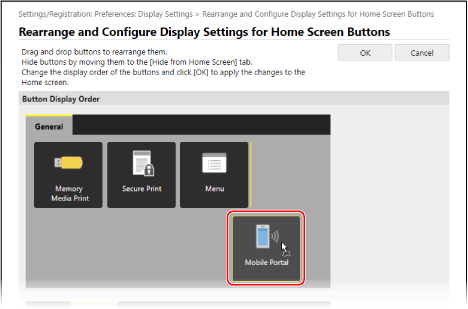
 عند إعادة ترتيب الأزرار باستخدام قائمة أسماء الأزرار
عند إعادة ترتيب الأزرار باستخدام قائمة أسماء الأزرار
انقر فوق [ ] أو [
] أو [ ] الموجود بجوار اسم الزر الذي تريد إعادة ترتيبه لتحريك الزر في الاتجاه لأعلى أو لأسفل. انقر فوق [
] الموجود بجوار اسم الزر الذي تريد إعادة ترتيبه لتحريك الزر في الاتجاه لأعلى أو لأسفل. انقر فوق [ ] لتحريك الزر إلى علامة تبويب أخرى.
] لتحريك الزر إلى علامة تبويب أخرى.
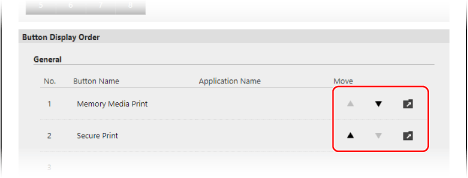
6
انقر فوق [OK].
تم تطبيق الإعدادات.
7
قم بتسجيل الخروج من Remote UI (واجهة المستخدم البعيدة).
إعادة تسمية علامات التبويب
أعد تسمية علامات التبويب باستخدام Remote UI (واجهة المستخدم البعيدة) من جهاز كمبيوتر. لا يمكنك استخدام لوحة التشغيل لإعادة تسمية علامات التبويب.
امتيازات المسؤول مطلوبة.
امتيازات المسؤول مطلوبة.
1
قم بتسجيل الدخول Remote UI (واجهة المستخدم البعيدة) في وضع مدير النظام. بدء تشغيل Remote UI (واجهة المستخدم عن بعد)
2
على صفحة مدخل Remote UI (واجهة المستخدم البعيدة)، انقر فوق [Settings/Registration]. صفحة المدخل لـ Remote UI (واجهة المستخدم البعيدة)
3
انقر فوق [Display Settings]  [Edit] في [Home Screen Tab Names].
[Edit] في [Home Screen Tab Names].
 [Edit] في [Home Screen Tab Names].
[Edit] في [Home Screen Tab Names].يتم عرض شاشة [Edit Home Screen Tab Names].
4
حدد مربع الاختيار الخاص بعلامة التبويب التي تريد إعادة تسميتها، وأدخل الاسم.
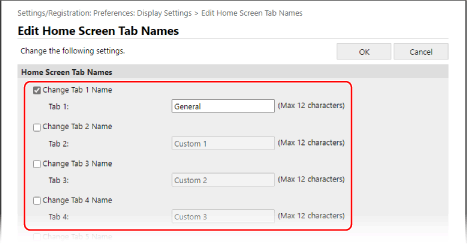
5
انقر فوق [OK].
تم تطبيق الإعدادات.
6
قم بتسجيل الخروج من Remote UI (واجهة المستخدم البعيدة).